在单元输入=replace函数,吓一跳呀。四个参数,什么意思呢?牛闪闪来说明一下:
Replace是一个替换函数。
Old_text是需要被替换的文本。
...
具体操作如下:
在单元输入=replace函数,吓一跳呀。四个参数,什么意思呢?牛闪闪来说明一下:
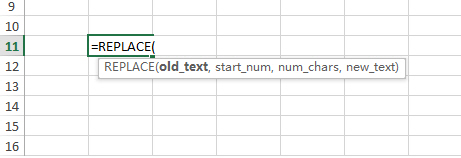
Replace是一个替换函数。
Old_text是需要被替换的文本。
Sart_num是指你要从文本的第几个字开始替换。
Num_chars是指你要替换多少个文本。
New_text是指替换后的文本。
咋一看上去似乎很复杂,我们只要理出一个思路,这个函数用起来就简单了。
首先我们先把所有的字母设置成全部小写,然后只需把单元格的开始的第一个单词的第一个字母替换成大写不就好了。
所以我们可以把公式写成这样:
=REPLACE(LOWER(B3),1,1,UPPER(B3))
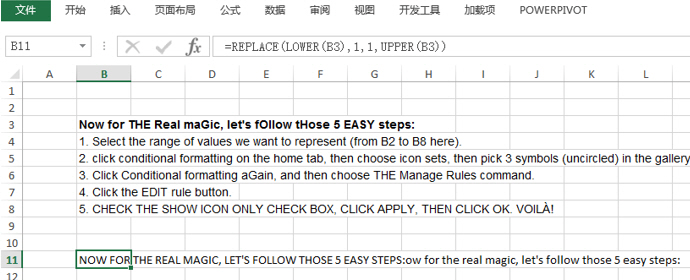
如何让excel单元格写上内容就自动加上底纹
利用Excel的条件格式功能搞定。具体操作如下:假设要对数量字段列设置该格式,可以选中区域,然后单击开始-条件格式-新建规则。(下图4处)在新弹窗口中,选择利用公式创建条件格式
从上图看,好像不对啊,怎么把第一句的Now的N。全部替换成整句全大些的句子了。看来公式还存在一点额问题,其实我们是需要把小写的n替换成大写的N。应该如何处理呢?
我们利用left函数来取B3单元格的第一个字母n.然后在替换,所以公式在改造一下:
=REPLACE(LOWER(B3),1,1,UPPER(left(B3,1)))
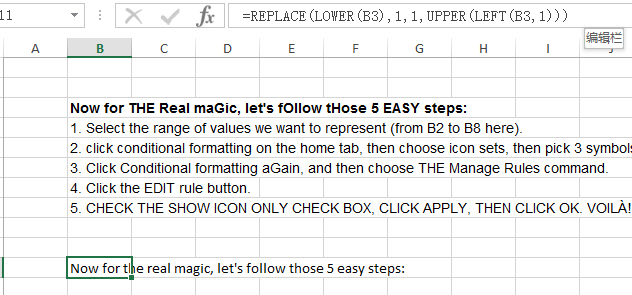
看看是不是搞定,这个案例确实有点“烧脑”。利用简短函数的组合产生一种高效解决方法,则确实就是Excel的灵活之处。
最后拖拽单元格,完成所有单元格中句子的“编译”工作。什么?还没搞定?前面有1,2,3,4数字,完了。
继续改造公式,替换句子中第四个字母。
=REPLACE(LOWER(B4),4,1,UPPER(MID(B4,4,1)))
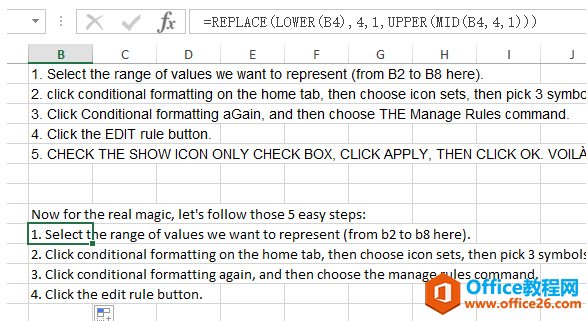
总结:通常超长的公式的录入,一定在输入前有一定的解决思路,对于完全不理解的新手来说,要看懂一个超长的公式是有难度的。所以这个就需要我们具备局部分解公式,和分析公式的能力。
如何为excel表格添加边框和底纹
当我们打开Excel的时候,初始默认界面的底色是白色的,边框为无色边框(可以在视图里面取消边框显示),为了更加直观,更好区分表格区域的内容,我们可以自己编辑表格的表现形式,如适


